
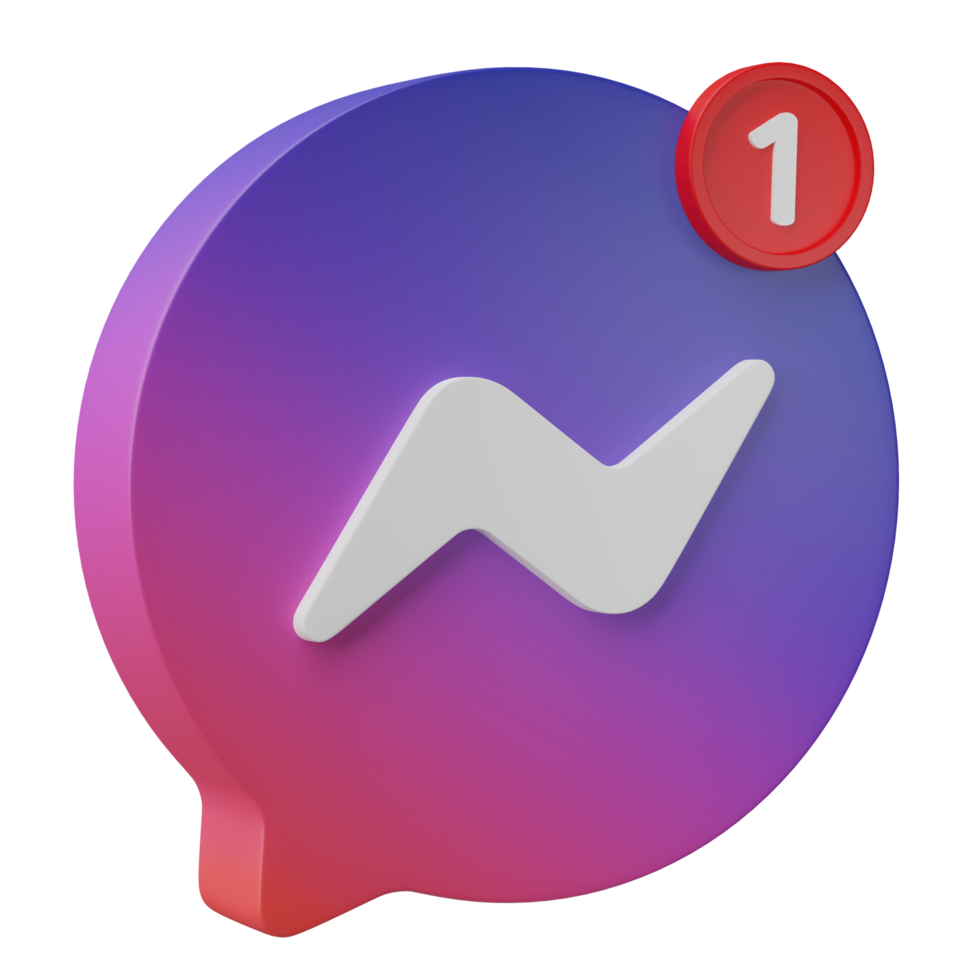
Ngày đăng 14/11/2024 39832 Lượt xem
Trong quá trình sử dụng Messenger, tính năng mã hóa đầu cuối có thể gây một số bất tiện, đặc biệt nếu bạn muốn dễ dàng quản lý hoặc sao lưu tin nhắn. Mặc dù tính năng này giúp bảo vệ nội dung trò chuyện khỏi bị truy cập trái phép, nhưng đôi khi cũng làm cho người dùng muốn tắt tính năng này cho một số đoạn chat nhất định. Vậy làm thế nào để tắt mã hóa đầu cuối trên Messenger khi cần thiết mà không làm mất tin nhắn quan trọng? Dưới đây là hướng dẫn chi tiết để bạn dễ dàng thực hiện trên cả iPhone và Android.
Mã hóa đầu cuối trên Messenger là một tính năng bảo mật giúp bảo vệ sự riêng tư và an toàn cho tin nhắn của bạn. Khi tính năng này được kích hoạt, các tin nhắn sẽ được chuyển thành dạng mã hóa đặc biệt, chỉ có người gửi và người nhận mới có thể đọc được, tức là không bên thứ ba nào, kể cả Meta, có thể truy cập hoặc xem nội dung cuộc trò chuyện của bạn.
Mã hóa đầu cuối tin nhắn trên Messenger
Mã hóa đầu cuối có thể được áp dụng cho các cuộc trò chuyện bí mật và một số đoạn chat thường xuyên nếu bạn chọn bật tính năng này. Với khả năng bảo mật cao, mã hóa đầu cuối mang lại sự yên tâm cho người dùng, bảo vệ nội dung nhạy cảm khỏi bị truy cập trái phép.
Dưới đây là các bước để tắt mã hóa đầu cuối trên điện thoại iPhone:
-Bước 1: Mở ứng dụng Facebook.
-Bước 2: Chọn biểu tượng Menu. Chọn biểu tượng Cài đặt.
-Bứơc 3: Chọn Mật khẩu và bảo mật. Trong mục Cài đặt tài khoản, tiếp tục chọn Mật khẩu và bảo mật.
-Bước 4: Chọn Bộ nhớ an toàn. Nhấn Xóa bộ nhớ an toàn để tắt mã hóa đầu cuối.
-Bước 1: Mở ứng dụng Facebook và chọn biểu tượng Menu ở góc dưới cùng bên phải màn hình. Sau đó, nhấn chọn Cài đặt ở phía trên để vào phần cài đặt của tài khoản.
Các bước tắt mã hóa đầu cuối Messenger trên điện thoại iPhone
-Bước 2: Trong phần Cài đặt & quyền riêng tư, chọn Mật khẩu và bảo mật. Sau đó, tiếp tục nhấn Mật khẩu và bảo mật trong mục Cài đặt tài khoản. Kéo xuống và tìm mục Bộ nhớ an toàn.
-Bước 3: Nhấn chọn Xóa bộ nhớ an toàn và xác nhận bằng cách chọn Tiếp tục để hoàn tất quá trình. Cuối cùng, quay lại ứng dụng Messenger và kiểm tra xem mã hóa đầu cuối đã được tắt chưa.
Đối với thiết bị Android, người dùng có thể thực hiện theo các bước nhanh hoặc chi tiết như sau:
-Bước 1: Mở ứng dụng Messenger. Chạm vào biểu tượng Cài đặt.
-Bước 2: Tìm và chọn mục Quyền riêng tư và an toàn. Nhấn vào Đoạn chat mã hóa đầu cuối.
Vào Bộ nhớ an toàn và chọn Xóa và tắt bộ nhớ an toàn.
-Bước 1: Mở ứng dụng Messenger và chọn biểu tượng Cài đặt ở góc trên bên phải. Sau đó, kéo xuống và chọn Quyền riêng tư và an toàn trong menu.
Mở ứng dụng Messenger và chọn biểu tượng Cài đặt ở góc trên bên phải
-Bước 2: Trong phần Quyền riêng tư và an toàn, chọn Đoạn chat mã hóa đầu cuối. Tiếp theo, nhấn vào Bộ nhớ an toàn.
Trong phần Quyền riêng tư và an toàn, chọn Đoạn chat mã hóa đầu cuối
Bước 3: Cuối cùng, chọn Xóa và tắt bộ nhớ an toàn, sau đó xác nhận bằng cách chọn Tiếp tục. Bạn có thể quay lại Messenger để kiểm tra xem tính năng mã hóa đầu cuối đã được tắt thành công chưa.
Lưu ý: Để tránh mất tin nhắn, người dùng nên lưu trữ và sao lưu toàn bộ tin nhắn ở thiết bị cũ trước khi chuyển dữ liệu sang thiết bị mới bằng cách
Đối với iPhone: Lưu trữ trên iCloud Drive
Android- Google Drive